|
|
|
|
|
Объявления:
Я покажу вам принцип рисования цепи, которую я создавала в своём рисунке:

1. Создаём новый файл. Зальём его голубым цветом.
2. Создаём новый слой (нажимаем на иконку
 , она расположена внизу окна Слои). , она расположена внизу окна Слои).
3. Берём инструмент «Овальная область»(Elliptical Marquee Tool) (М) и рисуем овал:
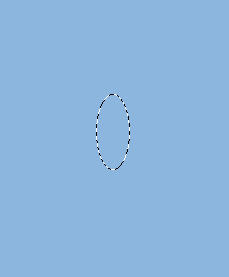
4. Выбираем серый цвет и идём Редактирование – Выполнить обводку (Edit – Stroke), выставляем там такие параметры и жмём Да (ОК):
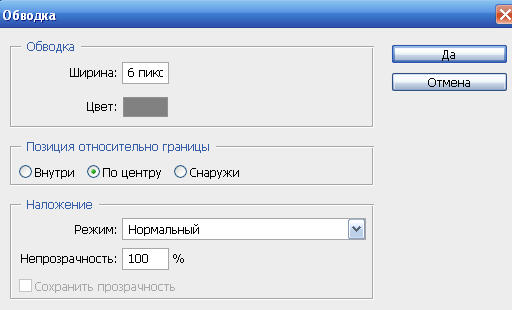
Снимаем выделение (Ctrl+D). В скобках стоят быстрые клавиши, т.е. чтобы выполнить команду быстро, нужно нажать на клавишу Ctrl и, не отпуская её, нажать на клавишу D, в дальнейшем я буду приводить в скобках такие быстрые клавиши.
5. Берём инструмент «Затемнитель» (Burn)
 и затемняем те места, где у нас будет соединение с другими звеньями цепи: и затемняем те места, где у нас будет соединение с другими звеньями цепи:
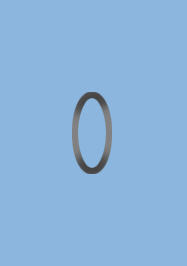
6. Далее берём инструмент «Осветлитель» (Dodge)(O)
 и осветляем края овала, чтобы создать объём и эффект блеска цепи: и осветляем края овала, чтобы создать объём и эффект блеска цепи:
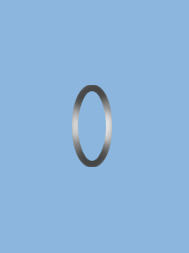
Вот и готово первое звено.
7. Продублируем этот слой раза 2, для этого нажмём быстрые клавиши (Ctrl+J). Инструментом «Перемещение» (Move) (V)
 перетащим звенья вниз и выстроим в одну линию, на расстоянии друг от друга: перетащим звенья вниз и выстроим в одну линию, на расстоянии друг от друга:
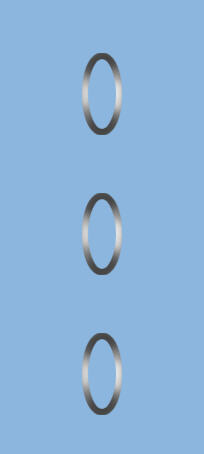
8. Создаём новый слой, как в п.2, он должен располагаться в самом верху в окне Слои (F7). Берём кисточку, того же серого цвета, какой мы делали обводку нашего овала, размером чуть больше, чем мы делали обводку. Я взяла размер 9 пкс., и, с нажатым Shift проводим линию, имитирующую звено цепи, которое соединяет овалы и расположено к нам боком:
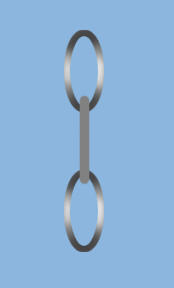
Опять воспользуемся инструментами «Затемнитель» (Burn) и «Осветлитель» (Dodge)(O), чтобы придать объём и блеск нашей цепи:
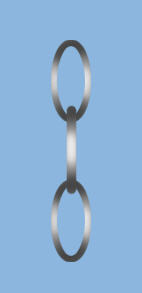
9. Продублируем два раза слой с этим поперечным звеном и расставим два получившихся звена, чтобы вышла такая цепочка:

10. В общем-то цепь готова. Сейчас, чтобы её удлинить, нужно объединить все слои, кроме фона, для этого выделить их и нажать быстрые клавиши (Ctrl+E). Затем применить трансформирование, чтобы уменьшить и продублировать слой, ну и перетащить вниз дубликаты:
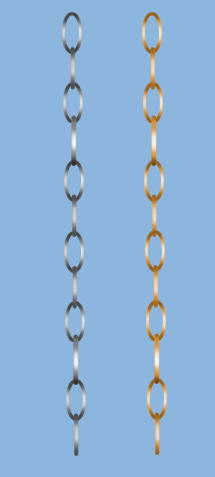
Такую прямую натянутую цепь можно нарисовать и мышкой, но если нам для рисунка нужна будет не натянутая цепь, а лежащая на столе, например, то лучше воспользоваться планшетом, но принцип её рисования тот же самый.

Вот и всё!
Автор: Любовь
Вы можете задать вопрос автору и опубликовать Ваш результат урока в этой теме нашего форума.
 Читайте также: Читайте также:
Если у Вас есть вопросы, можете задать их на нашем форуме.
Буду благодарен, если поделитесь ссылкой на эту страницу в одном из сервисов:
Присоединяйтесь к нам в Facebook (просто нажмите кнопку "Мне нравится"):
Понравился материал? Присоединяйтесь к нам в Твиттере @globatornet .
|
Популярные уроки по анимации










Популярные уроки по обработке фото










Популярные уроки по спецэффектам










Популярные кисти Photoshop










|
|
|
|

Вы можете установить кнопку Globator.net на своем сайте или блоге, скопировав этот код:
|
|
|
|


